Bli kvitt den irriterende Microsoft OneDrive-meldingen Popup

Hver gang du starter Windows 10-datamaskinen din, feiler Microsoft OneDrive deg på å logge inn eller opprette en konto. Men hva om du ikke vil? Hva om du vil at den skal gå vekk, for alltid? Microsoft gir deg ikke det alternativet, men vi har mulighet til å deaktivere det for godt.
Du tror at hvis datamaskinen er så smart, vil den få meldingen når du lukker ut av dialogboksen hver gang du omstart. Men nei. De virkelig, virkelig, virkelig vil at du skal registrere deg for OneDrive. Gjør det oppe!
Slik deaktiverer du, dreper, ødelegger og avslutter Microsoft OneDrive-registreringsprompten for god
Hvis du vil gjøre den irriterende dialogen forsvinne for god, må du deaktivere OneDrive , og det er et par måter du kan gjøre dette på.
Det enkleste alternativet: Deaktiver OneDrive fra oppstart
Grunnen OneDrive starter opp med Windows hver gang, er fordi den er oppført i oppstartspostene i PCens konfigurasjon. For å deaktivere OneDrive fra å starte opp hver gang du starter datamaskinen på nytt, høyreklikker du bare på oppgavelinjen og velger alternativet Oppgavebehandling-eller bruk den praktiske CTRL + SHIFT + ESC-tastaturgenveien.
I Oppgavebehandling velger du alternativet "Flere detaljer" nederst, og deretter gå over til Oppstart-fanen, der du vil se den fornærmende ordrelinjen. Gjør det bra med knappen Deaktiver, og du er ferdig.
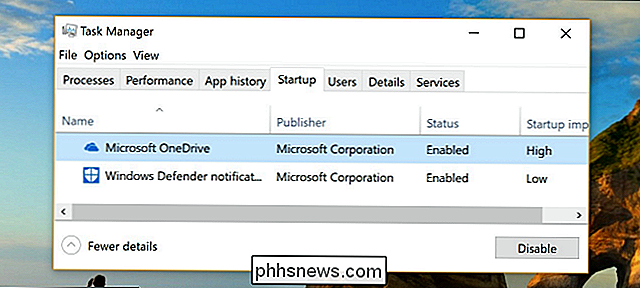
Neste gang du starter datamaskinen på nytt, bør det irriterende OneDrive-innloggingsvinduet være borte.
Går aldri til OneDrive? Du kan bare avinstallere det.
RELATED: Slik deaktiverer du OneDrive og fjerner det fra File Explorer på Windows 10
I stedet for å deaktivere noe du planlegger aldri å bruke, er kjernevalget å bare avinstallere det. Gå inn i Innstillinger (trykk på Windows + I), klikk på «Apps», finn Microsoft OneDrive under «Apps & Features» -delen, og klikk deretter på "Avinstaller" -knappen.
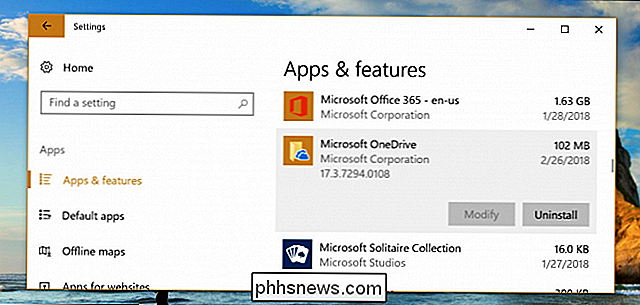
RELATED: Slik deaktiverer du OneDrive og fjern det fra File Explorer på Windows 10
Merk: Hvis du bruker Pro-versjonen av Windows, må du bruke en gruppepolitisk løsning for å fjerne OneDrive fra sidelinjen for File Explorer, men for Home Brukerne, og hvis du bare vil at dette skal stoppe opp og irritere deg ved oppstart, bør avinstallering være bra.
Eller du kan bruke OneDrive, kanskje
Alternativt kan du faktisk bruke OneDrive hvis du vil. Hvis du har et Office 365-abonnement, har du tilgang til en terabyte plass, og det fungerer ganske bra.

Spørsmålet SuperUser-leser WBT vil vite hvordan Windows bestemmer hvilke av to filer med identiske tidsstemmer som er nyere: Når Windows viser en dialog som dette med matchende tidsstemmer, hvordan bestemmer den hvilken av de to filene som er nyere? Først trodde jeg at Windows sammenlignet datoopprettede attributter og brukte resultatet av den sammenligningen til å merke den ene eller den andre som nyere.

Slik får du gratis e-bøker i bytte for online vurderinger
Det er en ikke-veldig bevart hemmelighet i online bokverdenen: anmeldelser er ekstremt verdifulle. Den gode nyheten er at det er lett å komme i gang med å lese bøker, spesielt hvis du er villig til å gjøre det for den nye avlingen av selvstendig publiserte forfattere. Den dårlige nyheten er at du skal gjøre det gratis .



